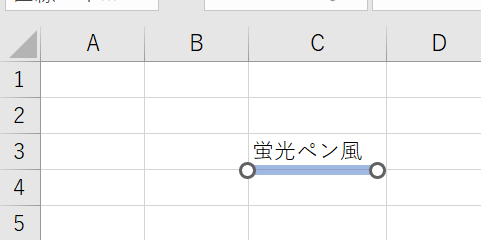この記事では、【Excel】VBAマクロで非表示を解除(すべて、行、シート、列、全部、ページ全体など)する方法について解説します。
ポイントとしては、
UnhideAll、
UnhideColumns、
UnhideRows
の関数を使用することです。
これらの手順は初心者にも理解しやすく、変数名は日本語表記をローマ字にしたような少々変わったものを使用しています。
それでは、具体的な手順を詳しく見ていきましょう!
VBAマクロで非表示を解除(シート1のすべて、全部、ページ全体)する方法
それではまず、シート1のすべての非表示を解除する方法について解説していきます。
Alt + F11にてVBE画面を開いて、以下のコードをコピペしましょう。
Sub UnhideAll()
Dim shiito As Worksheet
For Each shiito In ThisWorkbook.Sheets
shiito.Visible = xlSheetVisible
Next shiito
End Sub
コードのAlt+F8を押し、マクロ選択画面でUnhideAll関数を実行します。
このコードは、ワークブック内のすべてのシートをループ処理し、それぞれのシートを表示状態に変更します。
VBAマクロで非表示を解除(特定の列範囲を指定)する方法
続いては、特定の列範囲の非表示を解除する方法について解説していきます。
Alt + F11にてVBE画面を開いて、以下のコードをコピペしましょう。
Sub UnhideColumns()
Dim sutooto As Integer, endo As Integer
sutooto = 1 ' 開始列を指定
endo = 5 ' 終了列を指定
Columns(sutooto & ":" & endo).Hidden = False
End Sub
コードのAlt+F8を押し、マクロ選択画面でUnhideColumns関数を実行します。
このコードでは、指定した列範囲を非表示解除します。
簡単に範囲を変更できるように、変数sutootoとendoを使っています。
VBAマクロで非表示を解除(特定の行範囲を指定)する方法
最後に、特定の行範囲の非表示を解除する方法について解説していきます。Alt + F11にてVBE画面を開いて、以下のコードをコピペしましょう。
Sub UnhideRows()
Dim gyoretto As Integer, endo As Integer
gyoretto = 1 ' 開始行を指定
endo = 10 ' 終了行を指定
Rows(gyoretto & ":" & endo).Hidden = False
End Sub
コードのAlt+F8を押し、マクロ選択画面でUnhideRows関数を実行します。
このコードでは、指定した行範囲を非表示解除します。gyorettoとendoを変更することで、任意の範囲を指定できます。
まとめ VBAマクロで非表示を解除(行、列、シート全部、ページ全体など)する方法
この記事では、VBAマクロで非表示を解除(すべて、行、シート、列、全部、ページ全体など)する方法について確認しました。
マクロを使いこなして、よりストレスフリーな生活を送っていきましょう!!(^^)/